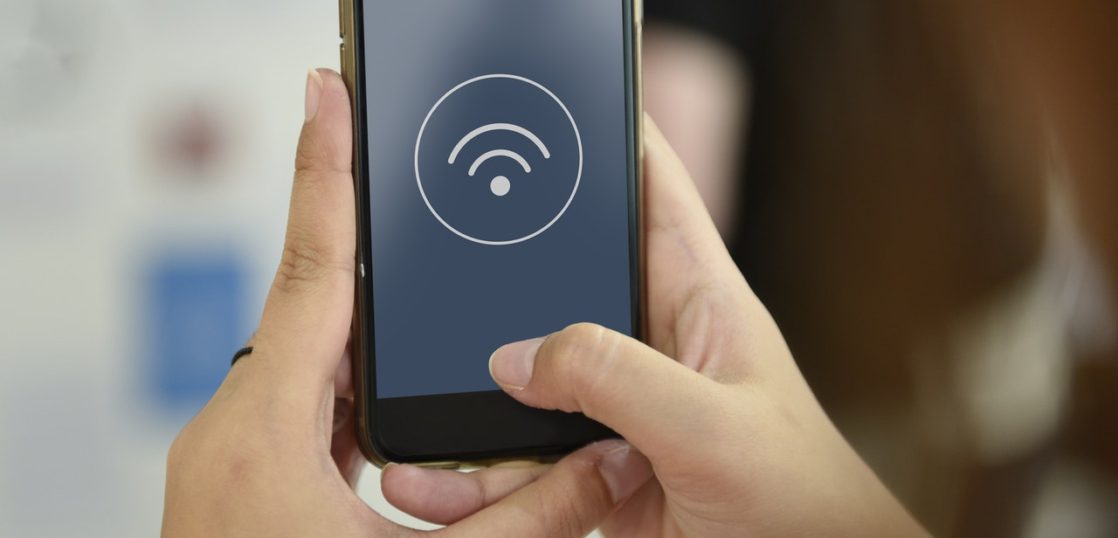最新! ▼当サイトで登録が多い通信費節約、通信制限に対応するなら!
【1位】
BroadWiMAX
【14ヶ月連続人気トップ!】 通信制限や通信費が高いなら。ネットを格安料金に抑えたいなら!
【2位】
GMOとくとく BB WiMAX
【人気急上昇中!キャッシュバックに期待するなら!】
【3位】
NEXT mobile
【ソフトバンクユーザーなら】

今やWiMAX人気も絶好調となり、家の中でも旅先でも頼れる存在になりました。頼れる存在がいるからにはノーストレスでインターネットを楽しみたいものです。だけど、せっかく夢中になっている映画の途中で急に圏外に!とストレスになることもあるかもしれません。圏外になってしまった場合はどうすればいいの?ノーストレスで楽しむための対策は?突然の圏外にも焦らず対応できる方法をまとめてみました。
WiMAXが圏外になってしまう6つの原因
そもそも、WiMAXが圏外になってしまう理由は何でしょうか。原因は6つ考えられます。
突然圏外になった場合は、まず自分の状況がこれらに当てはまっていないか確認してみましょう。
そもそもサービス対応エリア外
WiMAXの対応エリアは驚くほど広範囲で、利用者の声も反映しながら順次拡大中です。とはいえ、郊外の山間部など一部対応していないエリアもあります。
また携帯電話と同様に車中や地下、トンネルや高層階など、サービス対応エリア内であっても通信基地局からの電波が伝わりにくい場所もあるので注意が必要。自分の行動範囲がWiMAX対応エリア内であることを確認しておくと安心ですね。
WiMAXルーターからの電波が届いていない
WiMAXルーターと利用中の端末の距離によって、インターネットへの接続状況が変わってきます。自分が使っているスマホやPCとの位置が離れるほど、利用中の端末でルーターからの電波を受信しにくくなります。
ルーターと利用中の端末の間に障害物があったり、ルーターを布などで覆った場合も電波を受信できない要因となります。
WiMAXルーターの故障・設定ミス・調子が悪い
圏外の表示が続くようであれば、ルーターの故障や設定ミスも考えられます。また、一時的にルーターの調子が悪い可能性もあります。
WiMAXはルーターから電波を受信してインターネットに接続します。大元となるルーターが故障していたり、アクセスポイントというインターネットの接続先が間違っているとWiMAXに繋げることができません。
WiMAXルーターの置き場所が悪い
WiMAXの電波はまっすぐ進むという特性があります。そのため周囲の壁なども電波の障害になり、ルーターを置く場所によっては電波を受信できない場合もあります。
環境によってはいつも置いている位置から少しだけ動かしただけで急に電波を受信できなくなる可能性もあるので注意しましょう。
他機器との電波干渉
WiMAXはWi-Fiを利用してインターネットに接続します。Wi-Fiでの接続は早くて便利な一方、他の電波を利用する機器と干渉し合う性質があります。
他のWi-Fiからの電波影響を受ける他にもBluetoothや電子レンジの利用が電波受信の妨げになることもあります。集合住宅や人の密集する場所でも、他の人の使う電子機器が原因となり電波がうまく受信できない場合もあります。
WiMAX基地局の通信障害(たまにある)
いつもはスムーズに使えているのになんで今日だけどうしても圏外から脱出できない!そんな時は、WiMAX基地局の工事やメンテナンスによる通信障害が発生している可能性もあります。
都市部の場合通信基地局が多数あります。そのためひとつの基地局から電波を供給できなくなったとしたとしても他局からの電波を受信することができますが、郊外など基地局の少ないエリアにお住いの場合は他局から受信するのは難しいと言えます。
WiMAXが圏外になったときの対策方法
それでは、実際にWiMAXが圏外になってしまったらどうすればいいのでしょうか。意外と気がつかないけど簡単にできる電波受信の改善策や、絶対に電波を逃さないためのちょっと凝った対策まで紹介していきます。
通信エリアを確認
WiMAXが圏外になったら、WiMAXを提供するUQコミュニケーションズのWEBサイトでエリア対応状況を調べてみましょう。現在のWiMAX対応中エリアは「サービスエリアマップ」から確認できます。
利用したいエリアが濃いピンクなら、WiMAX対応中です。また、「ピンポイントエリア判定」で現在いるエリアの対応状況も確認できます。
住所を入力(スマホ利用の場合GPS利用も可)することで対応状況を判定してくれます。判定結果が◯なら問題なく利用可能、△の場合電波受信に多少の問題があっても利用はできると考えられます。
エリアマップでは山間部や一部地域では電波受信が難しいことがわかりますが、同サイト内「エリア改善要望受付フォーム」にてエリア拡大の要望も受け付けています。
WiMAXルーターを再起動
WiMAX対応エリアで圏外表示が出る場合、一時的な通信不良の可能性もあります。WiMAXルーターや利用中の端末の再起動も試してみましょう。
再起動をする際は機器の電源を切り、1分ほど電源を落とした状態で待ってから改めて電源を入れ直してみてください。WiMAX以外の他のWi-Fiルーターにも言えることですが、この方法で改善するケースが多く見られます。
Wi-Fi機器は他の機器の電波の干渉を受けたりと一度何らかのきっかけで接続が悪くなるとその状態が長引くことがありますが、再起動でリセットすることで症状が改善される可能性が期待できます。要因がルーター側の場合と端末側の場合双方考えられるので、どちらか片方ではなくルーターも端末もどちらも立ち上げ直してみることをおすすめします。
通信モードを5GHzに切替え
対応エリア内でWiMAXルーターや端末を再起動させても電波が受信できないのであれば、Wi-Fiが混雑しているのかもしれません。集合住宅やスマホを利用する人の多いWi-Fiスポットなどで起こりがちです。
その場合、通信モードを2.4GHzから5GHzへ変更してみましょう。2.4GHz帯域での利用は障害物に強いものの、多くの機器に使われているので干渉を受けやすくなります。
一方で5GHzは主にルーターでのみ使われる帯域です。そのため混み合った場所でも周りの電波に干渉されにくいのです。
通信モードは設定画面から設定できます。
・WXシリーズを利用中の場合「設定」→「LAN側設定」→「Wi-Fi設定」→「5GHz」を選択
・Wシリーズを利用中の場合「設定」→「通信設定」→「Wi-Fi設定」→周波数を5GHzに変更
設定が完了したら電波の安定を少し待ち、接続状況を確認してみてください。
ハイスピードプラスエリアモードを使用
それでも電波が安定しない場合や旅先で対応エリアかわからない場合は、ハイスピードプラスエリアモードを使ってみましょう。このモードは、WiMAX専用の回線とともにauの4G LTE回線を使って通信する方法で、Speed Wi-Fi NEXT W04以降の機器で利用できます。
ハイスピードプラスエリアモードは通常のWiMAXと対応エリアが異なります。このモードは山間部を含むかなり広いエリアに対応しています。
ルーターの設定画面から「通信モード設定」→「ハイスピードプラスエリア」と選択するだけなので操作も簡単です。ただこの場合、月間で7GB以上の通信をすると通信料が月末まで最大速度128kbpsに制限されます。
利用の際は通信量には十分気をつけましょう。
WiMAXルーターを初期化
WiMAXルーターを初期化してみるのも一つの手です。何かのはずみで設定を変更してしまい電波が受信できなくなった可能性もあります。
何かボタンを押したかも、と心当たりがあったら初期化をしてみましょう。初期化の手順も簡単です。WiMAXルーターのmicro USBポート横、小さな穴の中にリセットボタンがあります。
電源が入った状態でリセットボタンを5秒間ほど長押ししてください。すると初期化が開始されます。
注意点としては、再起動することで通信のアクセスポイント(インターネットの接続先)が変わってしまう可能性があります。プロバイダによっては、アクセスポイントが初期設定と異なる場合もあるので、事前に確認して正しいアクセスポイントを設定しましょう。
工事・障害情報をチェック
昨日までサクサク使えたのに突然圏外になったのなら、通信基地局の工事やメンテナンスによる通信障害かもしれません。工事・障害情報も忘れずにチェックしてみましょう。
通信基地局の工事やメンテナンスの情報は、UQコミュニケーションズWEBサイト「UQ WiMAXの障害発生状況」から確認できます。また「工事のお知らせ」で事前に工事予定を把握することもできます。
工事によりサービスが利用できなる可能性もあるので、事前にチェックしておけば急に圏外になることを避けられます。
APN設定・機内モードになっていないかチェック
WiMAXの設定もしっかり確認しましょう!設定で確認してもらいたいのは、「機内モード」と「アクセスポイント設定(APN設定)」です。まず、機器の機内モードがオンになっていると、通信が遮断され電波を受信できません。
機内モードはオフ設定に変更してください。ルーターだけではなく利用中のスマホなどの端末でも同じことが言えます。WiMAXを使う際は、ルーター・端末どちらも機内モードがオフになっていることを確認してください。
続いて「アクセスポイント設定(APN設定)」です。アクセスポイントとは、インターネットの接続先です。WiMAXルーターの「プロファイル」もしくは「APN設定」からアクセスポイントを設定できます。
先ほどの記事でも少し触れましたが、プロバイダによってはアクセスポイントが初期設定と異なる場合があります。自分のプロバイダのアクセスポイントを確認し、正しいアクセスポイントを設定することで状況が改善するかもしれません。
クレードルの拡張機能を利用
対応エリア内ではあるけれど障害の多い環境にお住いの場合は、どうしても電波が遮断されがちになってしまいます。そんな時はクレードルの拡張機能も使ってみましょう。
クレードルとはWiMAXのアンテナ拡張機能です。利用することで広角度から電波を受信し、より安定した受信環境を保つことができます。
またクレードルはサイドにもアンテナが付いています。サイドのアンテナから電波をキャッチすることで今まで受信状況が悪かった場所でも症状を改善させられる可能性があります。
WiMAXのシリーズによっては専用のクレードルにアンテナ拡張機能が搭載されていますが、別途クレードルを購入することも可能です。WiMAXの電波はほんの少しの位置や角度の違いで受信状況が変化することもあります。
パラボラアンテナを自作してみる
少しでもWiMAXの電波を強化させたい!そんなあなたは、パラボラアンテナを自作してみる手があります。パラボラアンテナといえば、衛星放送の受信にも使われるベランダに多く見られるお椀型のアンテナです。あのお椀型の曲面が電波を捕まえ反射させ、中心に集中させる役割を果たしています。この仕組みをWiMAXルーターにも当てはめて電波を向上させましょう!WiMAX用パラボラアンテナは意外に簡単に作れちゃうんです。
用意するのは、料理用の金属製ボウルとまな板スタンドの2つだけです。どちらも100円ショップで用意できます。まずまな板スタンドの一箇所をV字に曲げて、その中にボウルを横向きに挟み込みます。パラボラアンテナを想像しながら作るとイメージが湧きやすいと思います。次に、WiMAXルーターをボウルの真ん中に来るように設置します。ボウルから反射された電波を受信できるよう、しっかり固定しましょう。
これで自作のパラボラアンテナは完成です。窓際に置いて電波をキャッチすれば、今までに増して高スピードでの通信が叶うかもしれません!
WiMAXが圏外になったときの問い合わせ先
ここまでWiMAXが圏外になったときの自分でできる対処方法を紹介してきましたが、何をやってもうまくいかない時はルーターの故障の可能性もあります。ルーターに故障の疑いがあるようなら、自分でなんとかしようとせずプロに相談してみましょう。
プロバイダにより問い合わせ先が異なる
WiMAXは多くのプロバイダによりサービスを展開しています。そのためWiMAXルーターに関する問い合わせ先は利用中のプロバイダにより異なります。ここではWiMAXプロバイダ別の問い合わせ先をまとめました。
WiMAXルーターに関する問い合わせの他にも変更の手続きにも利用して下さい。
UQ WiMAX
【電話番号】0120-929-818(9:00~21:00年中無休)
【URL】https://www.uqwimax.jp/form/support/input/
GMOとくとくBB WiMAX
【電話番号】0570-045-109(10:00~19:00年中無休)
【URL】https://help.gmobb.jp/app/ask/
So-net WiMAX
【電話番号】0120-80-7761(9:00~18:001月1日、2日および指定メンテナンス日を除く)
【URL】https://support.so-net.ne.jp/ask_confirm
BIGLOBE WiMAX
【設定など技術的な内容の電話番号】0120-68-0962(10:00~19:00年中無休)
【変更手続きなどの際の電話番号】0120-86-0962(10:00~19:00年中無休)
【URL】http://support.biglobe.ne.jp/ask/
Broad WiMAX
【電話番号】0120-546-376(営業時間11:00~18:00月~土年末年始は除く)
【URL】https://support.broad-isp.jp/contact/form.php
最新! ▼当サイトで登録が多い通信費節約、通信制限に対応するなら!
【1位】
BroadWiMAX
【14ヶ月連続人気トップ!】 通信制限や通信費が高いなら。ネットを格安料金に抑えたいなら!
【2位】
GMOとくとく BB WiMAX
【人気急上昇中!キャッシュバックに期待するなら!】
【3位】
NEXT mobile
【ソフトバンクユーザーなら】